实用Excel技巧分享:如何制作二级、三级下拉菜单
说到做下拉菜单,都知道直接使用Excel中的数据验证就可以实现,但是二级、三级,甚至更多级的下拉菜单,可能就有点蒙圈了。其实用Excel制作三级下拉菜单,一点都不难,它就跟我们平时复制粘贴一样简单!不相信?一起来看看文章,你就知道了!
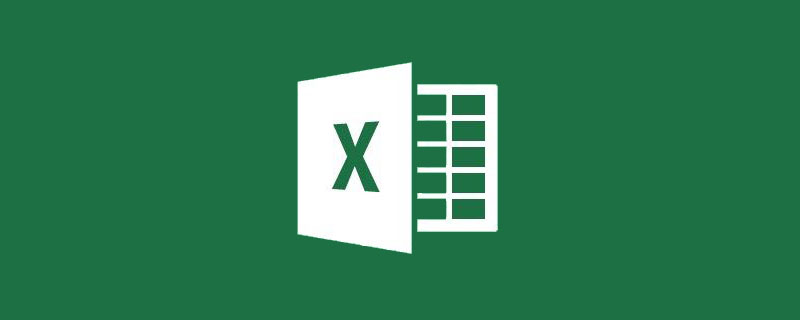
使用数据有效性制作下拉菜单对大多数小伙伴来说都不陌生,但说到二级和三级下拉菜单大家可能就不是那么熟悉了。
什么是二级和三级下拉菜单呢?举个例子,在一个单元格选择某个省后,第二个单元格选项只能出现该省份所属的市,第三个单元格选项只能出现该市所属的区,效果如图所示。
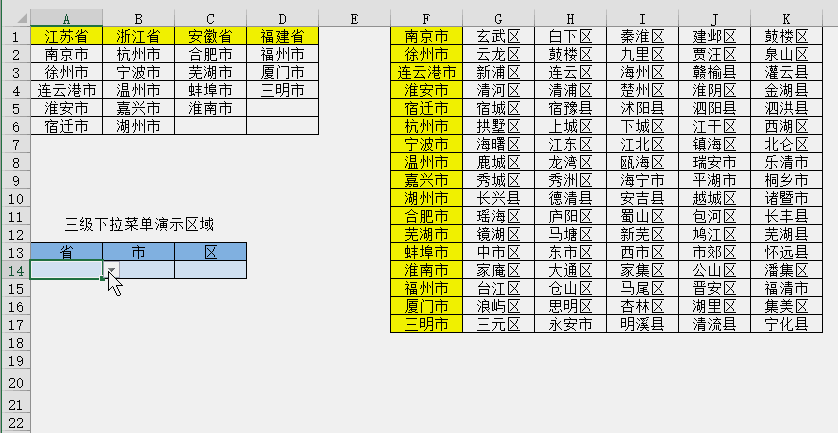
看起来很神奇吧,其实要做出这样的多级下拉菜单非常容易,只需掌握两个技能:定义名称和数据验证(数据有效性)就能实现,下面一起来看看具体的操作步骤。
一、建立一级下拉菜单
操作要点:
【快速定义名称】选中省份名称所在的单元格区域“A1:D1”,在名称框输入“省”,回车确定;
【设置数据验证】选中要设置一级下拉菜单的单元格,打开数据验证,设置序列,来源输入“=省”,确定后即可生成下拉菜单,操作步骤如动画所示。
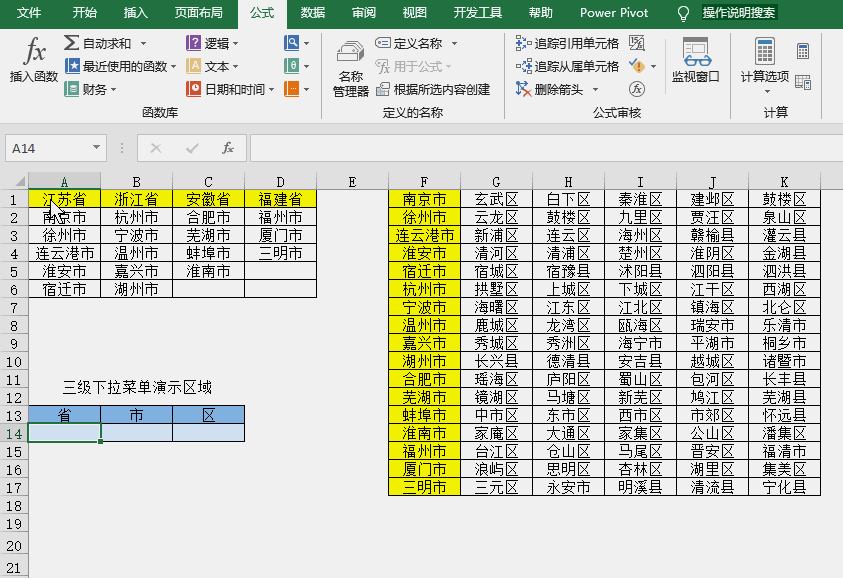
注意:如果设置数据验证时提示“指定的命名区域不存在”,则说明定义名称操作有误。
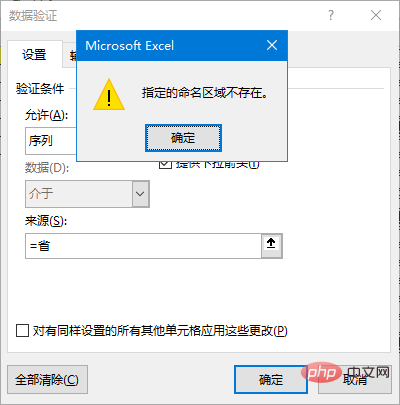
检查名称是否定义成功可以通过点击“公式-名称管理器”查看。
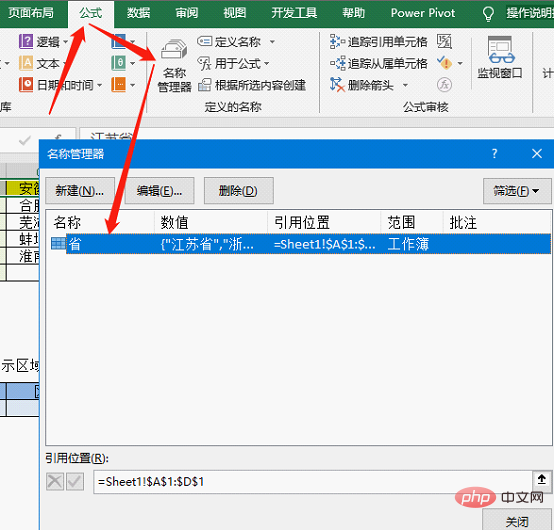
经过以上操作,完成了一级下拉菜单的设置。
二、建立二级下拉菜单
操作要点:
【批量定义名称】选中包含省份和所属市所在的单元格区域,即“A1:D6”,在“公式”选项卡“定义的名称”处,点击“根据所选内容创建”,进行批量定义名称,在创建时只勾选 “首行”;
完成后可以通过名称管理器检查,此时会多出几个省份所对应的名称。
【设置数据验证】选中要设置二级下拉菜单的单元格,打开数据验证,设置“序列”,来源输入“=INDIRECT(A14)”,确定后即可生成下拉菜单,操作步骤如动画所示。
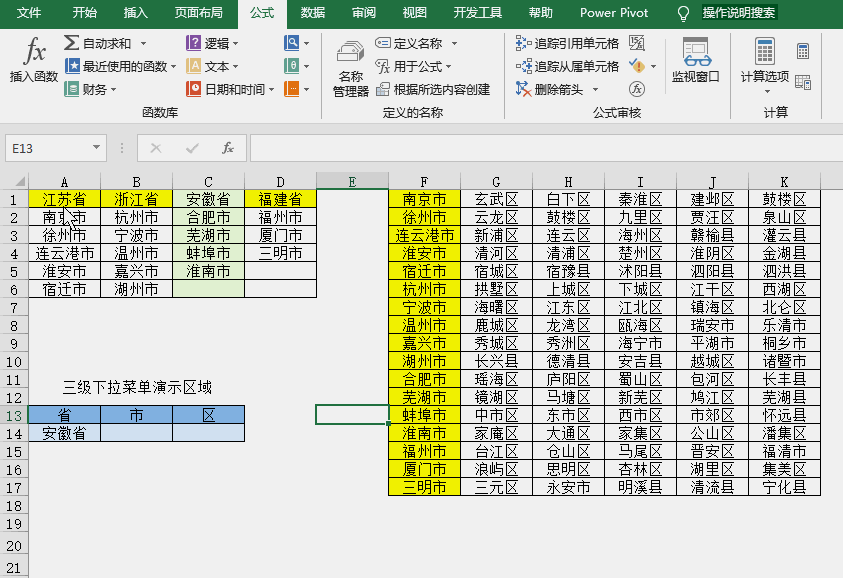
为了后续设置三级菜单时方便一点,这里的A14我们使用的是相对引用。
这一步需要注意:公式中的A14需要根据实际情况去修改,这个公式的意思就是用一级菜单所生成的单元格数据作为二级菜单的生效依据。
经过以上操作,就完成了二级下拉菜单的设置,可以自己验证一下选项的正确性。
关于INDIRECT函数:
这个函数是一个引用函数,简单来说是按照指定的地址进行引用,在本例中,A14是一个省份的名称,同时在名称管理器有一组对应的市,如图所示:
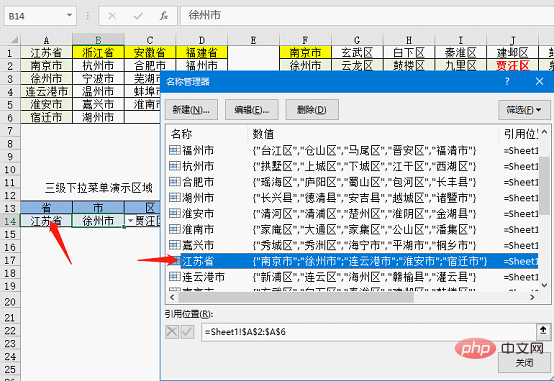
在本例中INDIRECT函数的功能就是按照已经存在的名称得到一组对应的数据,如果需要了解这个函数的详细教程,可以留言告诉我们。
三、建立三级下拉菜单
操作要点:
【批量定义名称】与前一步一样,选中包含市和区所在的单元格区域,即“F1:K17”。使用“根据所选内容创建”功能批量定义名称,注意在创建时只勾选“最左列”;
【复制有效性设置】复制二级下拉菜单所在的单元格,在需要设置三级下拉菜单的单元格处,选择性粘贴“验证”即可完成设置,操作步骤如动画所示。
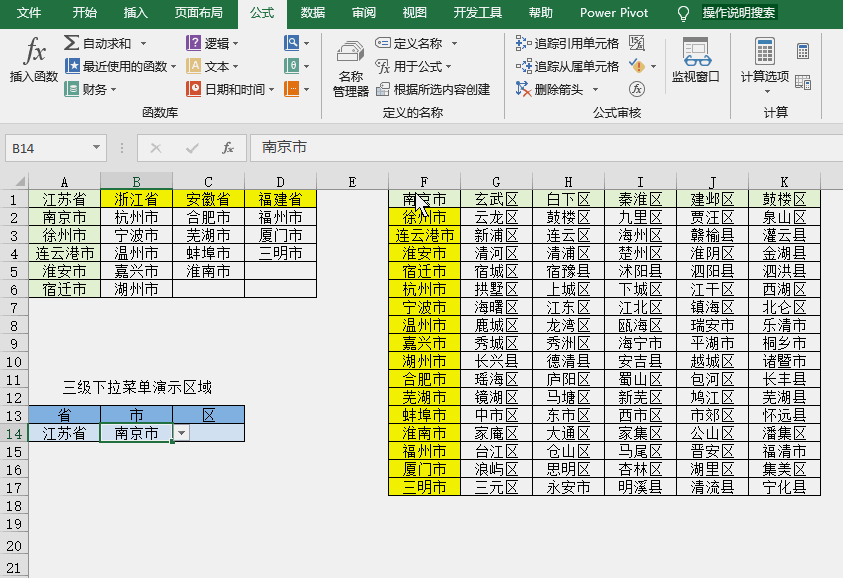
因为在二级菜单所在单元格的有效性公式中使用了相对引用,因此直接复制粘贴单元格B14即可。
如果要进行有效性设置的话,来源应该输入“=INDIRECT(B14)”。
怎么样,三级菜单的设置也并没有那么难吧。
小结:
今天分享的只是一个最基本的多级菜单设置方法,需要注意几个地方。
1. 设置多级菜单时,下拉数据源的构造很关键,在本例中可以看出数据源设置的特点,至于标题在首行还是最左列,可以根据实际需要而定。
2. 这种设置方法的好处在于容易掌握,并且容易拓展,按照同样的方法,再设置四级菜单甚至五级菜单也不是一件难事。但是弊端也很明显,比如当选项的数量不同时,在下拉框中就会就会出现空白选项,而且选项内容增加时还需要修改名称范围,不是很智能。
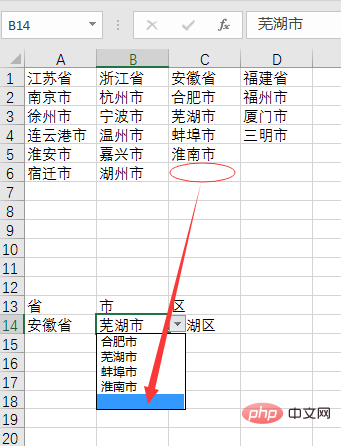
3. 设置多级菜单的核心就是INDIRECT函数的用法,如果要让下拉菜单更加智能,不包含空白项并且当内容增加时会自动调整,就需要结合OFFSET、MATCH和COUNTA等函数才能实现了,这个需要对公式函数有相当的运用能力才可以做到,如果有兴趣的话留言告诉小编,以后针对这个问题再写一篇教程。
相关学习推荐:excel教程
以上是实用Excel技巧分享:如何制作二级、三级下拉菜单的详细内容。更多信息请关注PHP中文网其他相关文章!

热AI工具

Undresser.AI Undress
人工智能驱动的应用程序,用于创建逼真的裸体照片

AI Clothes Remover
用于从照片中去除衣服的在线人工智能工具。

Undress AI Tool
免费脱衣服图片

Clothoff.io
AI脱衣机

AI Hentai Generator
免费生成ai无尽的。

热门文章

热工具

记事本++7.3.1
好用且免费的代码编辑器

SublimeText3汉化版
中文版,非常好用

禅工作室 13.0.1
功能强大的PHP集成开发环境

Dreamweaver CS6
视觉化网页开发工具

SublimeText3 Mac版
神级代码编辑软件(SublimeText3)

热门话题
 excel打印表格框线消失怎么办
Mar 21, 2024 am 09:50 AM
excel打印表格框线消失怎么办
Mar 21, 2024 am 09:50 AM
如果在打开一份需要打印的文件时,在打印预览里我们会发现表格框线不知为什么消失不见了,遇到这样的情况,我们就要及时进行处理,如果你的打印文件里也出现了此类的问题,那么就和小编一起来学习下边的课程吧:excel打印表格框线消失怎么办?1、打开一份需要打印的文件,如下图所示。 2、选中所有需要的内容区域,如下图所示。 3、单击鼠标右键,选择“设置单元格格式”选项,如下图所示。 4、点击窗口上方的“边框”选项,如下图所示。 5、在左侧的线条样式中选择细实线图样,如下图所示。 6、选择“外边框”
 excel同时筛选3个以上关键词怎么操作
Mar 21, 2024 pm 03:16 PM
excel同时筛选3个以上关键词怎么操作
Mar 21, 2024 pm 03:16 PM
在日常办公中经常使用Excel来处理数据,时常遇到需要使用“筛选”功能。当我们在Excel中选择执行“筛选”时,对于同一列而言,最多只能筛选两个条件,那么,你知道excel同时筛选3个以上关键词该怎么操作吗?接下来,就让小编为大家演示一遍。第一种方法是将条件逐步添加到筛选器中。如果要同时筛选出三个符合条件的明细,首先需要逐步筛选出其中一个。开始时,可以先根据条件筛选出姓“王”的员工。然后单击【确定】,接着在筛选结果中勾选【将当前所选内容添加到筛选器】。操作步骤如下所示。 同样,再次分别执行筛选
 excel表格兼容模式改正常模式的方法
Mar 20, 2024 pm 08:01 PM
excel表格兼容模式改正常模式的方法
Mar 20, 2024 pm 08:01 PM
在我们日常的工作学习中,从他人处拷贝了Excel文件,打开进行内容添加或重新编辑后,再保存的有时候,有时会提示出现兼容性检查的对话框,非常的麻烦,不知道Excel软件,可不可改为正常模式呢?那么下面就由小编为大家带来解决这个问题的详细步骤,让我们一起来学习吧。最后一定记得收藏保存。1、打开一个工作表,在工作表的名称中显示多出来一个兼容模式,如图所示。2、在这个工作表中,进行了内容的修改后保存,结果总是弹出兼容检查器的对话框,很麻烦看见这个页面,如图所示。 3、点击Office按钮,点另存为,然
 excel下标怎么打出来
Mar 20, 2024 am 11:31 AM
excel下标怎么打出来
Mar 20, 2024 am 11:31 AM
e我们经常会用excel来制作一些数据表之类的,有时在输入参数数值时需要对某个数字进行上标或下标,比如数学公式就会经常用到,那么excel下标怎么打出来呢?我们一起来看看详细操作步骤:一、上标方法:1、首先Excel中输入a3(3为上标)。2、选中数字“3”,右键选择“设置单元格格式”。3、点击“上标”,然后“确定”即可。4、看,效果就是这样的。二、下标方法:1、与上标设置方法类似,在单元格中输入“ln310”(3为下标),选中数字“3”,右键选择“设置单元格格式”。2、勾选“下标”,点击“确定
 excel上标应该如何设置
Mar 20, 2024 pm 04:30 PM
excel上标应该如何设置
Mar 20, 2024 pm 04:30 PM
在处理数据时,有时我们会遇到数据包含了倍数、温度等等各种符号的时候,你知道excel上标应该如何设置吗?我们在使用excel处理数据时,如果不会设置上标,这可是会让我们的很多数据在录入时就会比较麻烦。今天小编就为大家带来了excel上标的具体设置方法。1.首先,让我们打开桌面上的MicrosoftOfficeExcel文档,选择需要修改为上标的文字,具体如图所示。2.然后,点击右键,在点击后出现的菜单中,选择“设置单元格格式”选项,具体如图所示。3.接下来,在系统自动弹出来的“单元格格式”对话框
 excel中iif函数的用法
Mar 20, 2024 pm 06:10 PM
excel中iif函数的用法
Mar 20, 2024 pm 06:10 PM
大部分用户使用Excel都是用来处理表格数据的,其实Excel还有vba程序编写,这个除了专人士应该没有多少用户用过此功能,在vba编写时常常会用到iif函数,它其实跟if函数的功能差不多,下面小编给大家介绍下iif函数的用法。Excel中SQL语句和VBA代码中都有iif函数。iif函数和excel工作表中的IF函数用法相似,执行真假值判断,根据逻辑计算的真假值,返回不同结果。IF函数用法是(条件,是,否)。VBA中的IF语句和IIF函数,前者IF语句是控制语句可以根据条件执行不同的语句,后者
 excel阅读模式在哪里设置
Mar 21, 2024 am 08:40 AM
excel阅读模式在哪里设置
Mar 21, 2024 am 08:40 AM
在软件的学习中,我们习惯用excel,不仅仅是因为需要方便,更因为它可以满足多种实际工作中需要的格式,而且excel运用起来非常的灵活,有种模式是方便阅读的,今天带给大家的就是:excel阅读模式在哪里设置。1、打开电脑,然后再打开Excel应用,找到目标数据。2、要想在Excel中,设置阅读模式,有两种方式。第一种:Excel中,有大量的便捷处理方式,分布在Excel中布局中。在Excel的右下角,有设置阅读模式的快捷方式,找到十字标志的图案,点击即可进入阅读模式,在十字标志的右边有一个小的三
 PPT幻灯片插入excel图标的操作方法
Mar 26, 2024 pm 05:40 PM
PPT幻灯片插入excel图标的操作方法
Mar 26, 2024 pm 05:40 PM
1、打开PPT,翻页至需要插入excel图标的页面。点击插入选项卡。2、点击【对象】。3、跳出以下对话框。4、点击【由文件创建】,点击【浏览】。5、选择需要插入的excel表格。6、点击确定后跳出如下页面。7、勾选【显示为图标】。8、点击确定即可。






